Función POTENCIA de Excel
La función POTENCIA devuelve el resultado de un número elevado a una potencia dada.
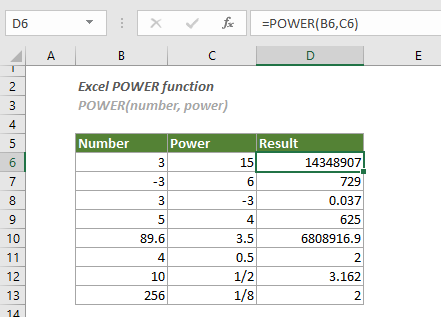
Sintaxis
POWER(number, power,)
Argumentos
- Número (obligatorio): El número base que desea elevar a una potencia;
- Motor (obligatorio): el exponente utilizado para elevar el número base.
observaciones
El operador "^” se puede utilizar para reemplazar la función POWER.
Por ejemplo, si desea elevar el número 10 a la cuarta potencia, lo que significa que el número 4 se multiplicará por sí mismo 10 veces (4 x 10 x 10 x 10), puede usar la función POTENCIA o la operación “^” como sigue.
=PODER(10,4) // Resultado = 10000
=10^4 // Resultado = 10000
Valor de retorno
Devuelve un valor numérico.
Ejemplo
Como se muestra en la captura de pantalla a continuación, para calcular los resultados de los números y potencias dados, puede hacer lo siguiente.
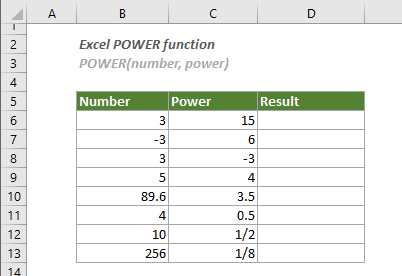
1. Seleccione una celda en blanco (aquí selecciono la celda D6), copie o ingrese la fórmula a continuación y presione el botón Participar clave para obtener el primer resultado. Seleccione esta celda de resultados y luego arrastre su controlador de Autocompletar hacia abajo para obtener otros resultados.
=POWER(B6,C6)
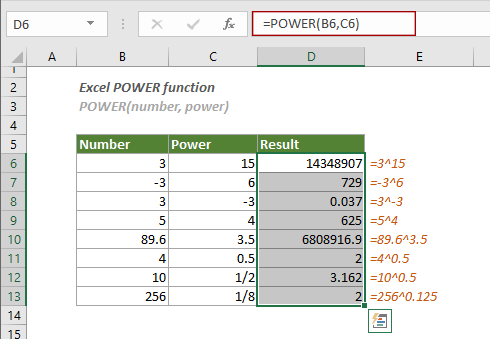
Notas:
1) En la celda D6, puede escribir directamente el número y la potencia en la fórmula de la siguiente manera:
=PODER(3,15)
2) La función POWER también puede manejar números en formato de texto.
Las mejores herramientas de productividad de oficina
Kutools para Excel: te ayuda a destacar entre la multitud
Kutools para Excel cuenta con más de 300 funciones, Garantizar que lo que necesita está a sólo un clic de distancia...

Ficha Office: habilite la lectura y edición con pestañas en Microsoft Office (incluya Excel)
- ¡Un segundo para cambiar entre docenas de documentos abiertos!
- Reduzca cientos de clics del mouse para usted todos los días, diga adiós a la mano del mouse.
- Aumenta su productividad en un 50% al ver y editar varios documentos.
- Trae pestañas eficientes a Office (incluido Excel), al igual que Chrome, Edge y Firefox.
